1. Structure
<구조체의 정의 및 속성>
- 구조체는 테이블과 같이 필드로 구성되어 있지만, 데이터는 저장할 수 없으며 구조만 가짐.
- 실제 데이터베이스에서는 생성되지 않고, ABAP Dictionary에만 존재하는 타입
- 구조체는 ABAP프로그램에서 참조로 사용되거나 테이블 또는 구조체의 구조(INCLUDE, APPEND)로 포함됨.
- 테이블을 사용하듯이 TABLES 구문으로 선언하여 구조체를 개별 프로글매의 Work Area로 사용 가능.
- 구조체는 모듈 풀 화면(Screen)의 인터페이스를 정의 가능
- 구조체는 Function Module에서 파라미터 타입으로 정의 될수 있음.
- 구조체는 다른 구조체를 Include 할 수 있으며, 그 깊이에는 제한X
- 구조체를 사용하면 실제 데이터가 저장되는 테이블을 찾을 수 없는 단점이 있음.
많은 표준 프로그램에는 구조체를 이용해 인터널 테이블을 선언하기 때문에 실제 데이터가 저장되는 테이블을 찾기가 어려운 것은 이러한 단점 때문임.
1.1 Structure 생성
1) T-CODE: SE11 입력 후 Data Type에서 Z+모듈 구분명+오브젝트 구분자(S: Structure)+ 순번으로 네이밍해줘서 지정
여기서는 ZSTRUCT050으로 지정함.

2) 그리고 Structure를 선택 후 Enter

3) 구조체 내역 기술(Short Description) 및 구성요소 입력 후 활성화, 저장

2. VIEW
<View의 정의 및 속성>
- View는 하나 또는 여러 테이블의 존재하는 데이터를 통합하여 조회할 수 있도록 지원함
- ABAP Dictionary에서 View를 활성화하면 데이터베이스에 생성됨
- Database View에 접근하려면 데이터베이스 인터페이스를 통해 접근한다.
- View는 데이터를 가진 것이 아니라 기존의 View를 삭제하고 ABAP Dictionary에 정의된 새로운 View를 생성시켜야함
- View를 이용해 데이터베이스의 자료를 엑세스하기 위해서는 OPEN SQL이나 NATIVE SQL을 이용하는 두 가지 방법
모두 사용 가능하다
2.1 View의 종류
| View 종류 | 설명 |
| Database View | 여러 개의 테이블에서 필요한 데이터들을 추출한 View ABAP Dictionary에 의하여 정의되고 사용되기 때문에 일반 ABAP Dictionary 테이블과 같이 OPEN SQL, NATIVE SQL로 프로그램에서 사용하여 데이터를 가져올 수 있음. 만약 하나의 테이블만 사용하여 View를 정의하면 'Maintenance Status'를 이용하여 읽기/쓰기만 정할 수 있음. |
| Maintenance View | 여러 개의 테이블을 동시에 유지보수할 수 있는 View 이 때 테이블들은 반드시 Foreign Key로 연결되어 있어야함. ABAP 프로그램 안의 SELECT문에서는 사용할 수 없음. |
| Help View | 이 view는 Easy ABAP 2.0에서 다루지 않음 |
| Projection View | 이 view는 Easy ABAP 2.0에서 다루지 않음 |
2.2 View 생성(Database View)
1) T-CODE:SE11에서 View를 선택 후 네이밍 룰에 맞게 네이밍 후 Crea

2) View Type을 Database view로 선택 후 Enter
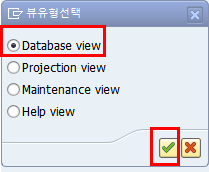
3) 테이블에 MARC를 입력 후 관계 버튼을 클릭하여 MARC와 Foreign Key로 연결된 테이블 조회

4) MARC 테이블의 관계테이블인 MARA 테이블을 선택하고 복사 버튼을 클릭
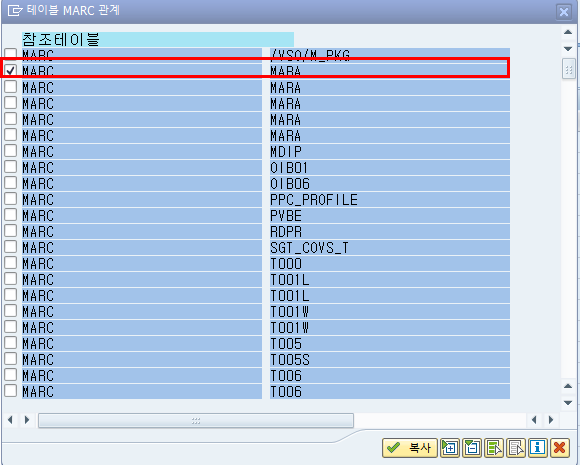
5) 관계 버튼 기능을 이용하여 테이블을 선택 후 복사하면 자동으로 Foreign Key로 연결된 필드가 JOIN 조건에 복사된다.
테이블 필드와 JOIN Condition을 직접 입력하여도 동일.

6) 뷰 필드 탭으로 이동하여 View에 추가하고자 하는 필드 선택한다.
테이블 필드 버튼을 눌러도 되고 필드 이름을 직접 입력도 가능

7) 아래 그림처럼 해당 필드들을 선택하여 복사 버튼 누름

8) 아래 결과가 나왔으면 활성

2.3 View 생성(Maintenance View)
Database View와 생성은 거의 동일
3. Table Maintenance Dialog(테이블 유지보수기)
3.1 Table Maintenance Dialog 생성
1) 앞에서 생성한 Maintenance View 수정모드로 조회하고 나서
메뉴: [Utilities]-> [테이블 유지보수 생성기]를 선택한다.
2) 아래 그림처럼 권한 그룹, 함수 그룹, 유지보수 유형 정해주고 화면 번호 찾기 누르기

3) 생성 버튼 클릭하여 에러가 존재하지 않으면 Maintenance View Dialog 생성됨.
'Easy Abap 2.0' 카테고리의 다른 글
| [1주차] Chapter 7 ABAP Dictionary Part 4 (0) | 2023.11.13 |
|---|---|
| [1주차] Chapter 7 ABAP Dictionary Part 4 (0) | 2023.11.08 |
| [1주차] Chapter 7 ABAP Dictionary Part 2 (0) | 2023.11.08 |
| [1주차] Chapter 7 ABAP Dictionary Part 1 (0) | 2023.11.07 |
| [1주차] Chapter 1 Package and CTS (0) | 2023.11.07 |



